Pytanie
Problem: Jak wyłączyć powiadomienie o uaktualnieniu do systemu MacOS Sierra w sklepie Mac App Store?
Cześć. Używam Mac OS Siera i uważam, że jest naprawdę świetny. Jednak jedna rzecz mnie trochę irytuje. Kiedy otwieram Mac App Store, jestem na bieżąco informowany o nowych aktualizacjach. Widzę baner w prawym okienku Sklepu lub otrzymuję wyskakujące powiadomienie. Czy można wyłączyć te powiadomienia o aktualizacji Mac OS Siera? Dziękuję!
Rozwiązany Odpowiedź
Wyłączenie systemu MacOS Sierra lub innych powiadomień o uaktualnieniu systemu operacyjnego stało się dość powszechnym pytaniem[1] ponieważ ludzie denerwują się ciągłymi wyskakującymi okienkami na ekranie, a czasami, gdy się spieszy, mogą przypadkowo zdecydować się na uruchomienie aktualizacji i niechcianie zakłócić pracę.
Mac OS Siera to wersja systemu Mac OS, która jest dostępna w Mac App Store za darmo i może działać na urządzeniach zgodnych z systemem Mac OS, podobnie jak inne wersje.[2] Został przyjęty przez miliony użytkowników komputerów Mac i jest bardzo ceniony za nowe funkcje i duży wkład we współpracę urządzeń Mac i iOS.
Jakiś czas temu aktualizacja MacOS Siera została zainstalowana automatycznie, co pozwoliło Apple na pozyskanie większej liczby użytkowników Siera, niezależnie od tego, czy użytkownicy komputerów Mac chcą tego systemu operacyjnego, czy nie. Chociaż automatyczna aktualizacja została wkrótce wyłączona, użytkownicy nadal widzą duży baner reklamowy u góry okienko Aktualizacje w Mac App Store, a czasami nawet otrzymujesz wyskakujące powiadomienie podczas korzystania z Sklep. 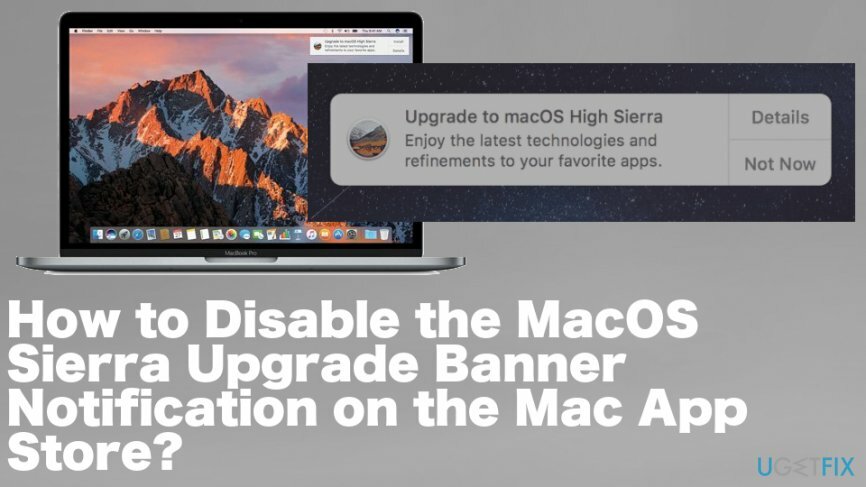
Jak wyłączyć powiadomienie o aktualizacji systemu MacOS Sierra w Mac App Store?
Aby przywrócić maksymalną wydajność komputera, musisz kupić licencjonowaną wersję Pralka Mac X9 Pralka Mac X9 naprawa oprogramowania.
To świetna decyzja, aby poinformować ludzi o dostępnej aktualizacji Mac OS Siera i wymaganiach dotyczących jej instalacji. Niemniej jednak tych, którzy są zadowoleni z aktualnej wersji Mac OS X, te reklamy mogą być dość irytujące. Zdecydowanie zalecamy zainstalowanie i używanie narzędzia do optymalizacji na komputerze Mac. Zapobiegnie problemom związanym z komputerem Mac, takim jak błędy, pozostałości plików, infiltracja złośliwego oprogramowania[3]i podobne. W tym celu możesz użyć MacKeeper lub MacBooster.
Zatrzymaj powiadomienia banerowe o aktualizacji MacOS Sierra w Finderze
Aby przywrócić maksymalną wydajność komputera, musisz kupić licencjonowaną wersję Pralka Mac X9 Pralka Mac X9 naprawa oprogramowania.
- otwarty Znalazca i kliknij Iść, następnie Idź do folderu.
- Wpisz następujące i kliknij Iść:
/Library/Bundles/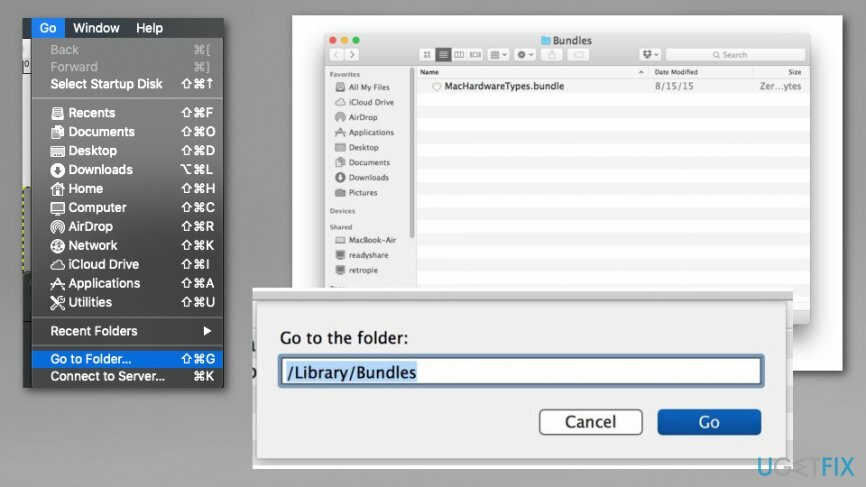
- Znajdź plik OSXNotification.bundle i kliknij go, przytrzymując Komenda klucz.
- Przeciągnij go do Dokumentów lub Pobrane lub innej lokalizacji. Wprowadź hasło, aby zezwolić na zmiany.
- Otwórz Terminal i wprowadź polecenie:
aktualizacja oprogramowania – ignoruj macOSInstallerNotification_GM - Kliknij Wchodzić aby uruchomić polecenie.
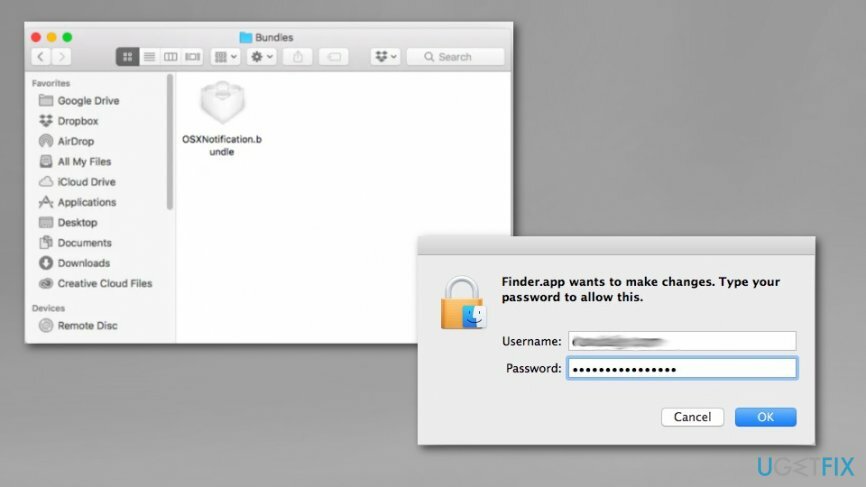
Wyłącz powiadomienia banerowe o aktualizacji MacOS Sierra
Aby przywrócić maksymalną wydajność komputera, musisz kupić licencjonowaną wersję Pralka Mac X9 Pralka Mac X9 naprawa oprogramowania.
- otwarty Preferencje systemu i wybierz Aktualizacje oprogramowania.
- Kliknij Przycisk Zaawansowane i odznacz Sprawdź opcję aktualizacji.
- Iść do Sklep z aplikacjami w Preferencje systemu i odznacz Automatycznie sprawdzaj aktualizacje.
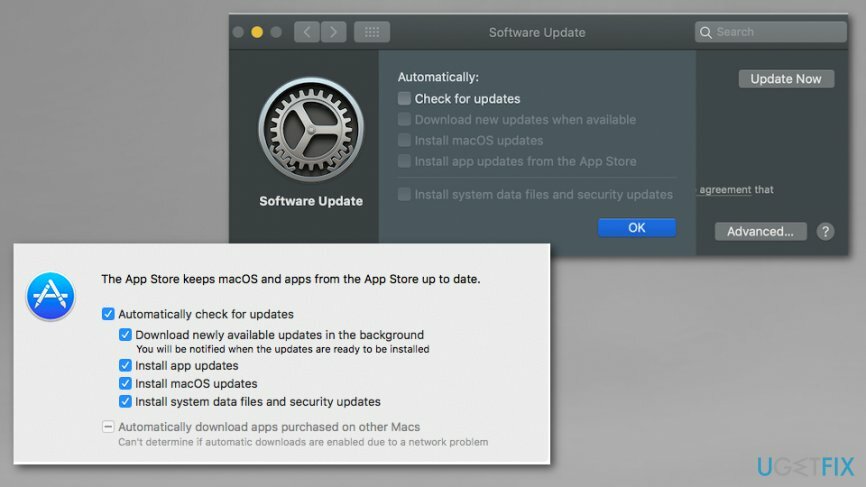
Szybki sposób na wyłączenie banerowych powiadomień o aktualizacji systemu MacOS
Aby przywrócić maksymalną wydajność komputera, musisz kupić licencjonowaną wersję Pralka Mac X9 Pralka Mac X9 naprawa oprogramowania.
Jeśli nie zamierzasz uaktualniać swojego obecnego systemu operacyjnego, aby wyłączyć powiadomienia o aktualizacji Mac OS Siera, musisz:
- otwarty Sklep z aplikacjami na komputery Mac i otwarte Aktualizacje Sekcja.
- Kliknij prawym przyciskiem myszy baner reklamowy aktualizacji Siera.
- Kiedy opcja Ukryj aktualizację pojawi się, wybierz go i zamknij Sklep.
Jak widać, dość łatwo jest ukryć te powiadomienia o uaktualnieniach. Niemniej jednak chcielibyśmy podkreślić, że po ich wyłączeniu nie będziesz informowany o żadnych aktualizacjach systemu Mac OS X, więc możesz przegapić szansę na pobranie preferowanej aktualizacji dla swojego Maca.
Poza tym, nawet jeśli nie wolisz Mac OS Siera, możesz zmienić zdanie w przyszłości. Tutaj bardzo ważne jest, aby UWAGA że Apple zdecydowało się usunąć starsze aktualizacje systemu operacyjnego natychmiast po wydaniu nowego. Dlatego, jeśli nie będziesz mieć pobranej starszej wersji Mac OS, stracisz szansę na jej trwałe zainstalowanie.
Dlatego naszą silną rekomendacją byłoby pobranie wszystkich dostępnych aktualizacji, o ile są one dostępne. Pobranie nie oznacza, że zostaną zainstalowane automatycznie. Jednak aktualizacje do MacOS X będą zawsze dostępne na Zakupione w Mac App Store.
Zoptymalizuj swój system i spraw, aby działał wydajniej
Zoptymalizuj swój system już teraz! Jeśli nie chcesz ręcznie sprawdzać komputera i nie możesz znaleźć problemów, które go spowalniają, możesz skorzystać z oprogramowania optymalizacyjnego wymienionego poniżej. Wszystkie te rozwiązania zostały przetestowane przez zespół ugetfix.com, aby mieć pewność, że pomagają ulepszać system. Aby zoptymalizować komputer jednym kliknięciem, wybierz jedno z tych narzędzi:
Oferta
Zrób to teraz!
Ściągnijoptymalizator komputerowySzczęście
Gwarancja
Jeśli nie jesteś zadowolony i uważasz, że nie udało się ulepszyć Twojego komputera, skontaktuj się z nami! Prosimy o podanie wszystkich szczegółów związanych z Twoim problemem.
Ten opatentowany proces naprawy wykorzystuje bazę danych zawierającą 25 milionów komponentów, które mogą zastąpić każdy uszkodzony lub brakujący plik na komputerze użytkownika.
Aby naprawić uszkodzony system, musisz kupić licencjonowaną wersję narzędzia do usuwania złośliwego oprogramowania.

Aby pozostać całkowicie anonimowym i zapobiec dostawcy usług internetowych i rząd przed szpiegostwem na ciebie powinieneś zatrudnić Prywatny dostęp do Internetu VPN. Umożliwi Ci łączenie się z Internetem przy zachowaniu całkowitej anonimowości poprzez szyfrowanie wszystkich informacji, zapobiega śledzeniu, reklamom, a także złośliwym treściom. Co najważniejsze, powstrzymasz nielegalną działalność inwigilacyjną, którą NSA i inne instytucje rządowe prowadzą za twoimi plecami.
Nieprzewidziane okoliczności mogą się zdarzyć w dowolnym momencie podczas korzystania z komputera: może on wyłączyć się z powodu przerwy w zasilaniu, a Może wystąpić niebieski ekran śmierci (BSoD) lub losowe aktualizacje systemu Windows mogą spowodować komputer, gdy wyjedziesz na kilka minuty. W rezultacie Twoje zadania domowe, ważne dokumenty i inne dane mogą zostać utracone. Do zdrowieć utracone pliki, możesz użyć Odzyskiwanie danych Pro – przeszukuje kopie plików, które są nadal dostępne na dysku twardym i szybko je pobiera.